artset创作一个画作最重要的一步就是第一步导入参考图片,有了创作对象才能有灵感进行绘画。那么如何在artset4当中导入图片呢,需要用户在软件的绘画界面点击菜单栏找到文件进行导入。
artset4如何导入图片
1、打开artset4软件,进入到软件的绘画界面;
2、点击菜单栏的“文件”选项,在弹出来的下拉菜单中点击“新建”选项,根据需求设置画布的尺寸,点击确定;
3、然后我们点击菜单栏的“视图”选项,在弹出的下拉框中点击“参考视图”选项,接着在弹出的二级子菜单中有多个选项,包括隐藏、小、中、大四个选项,点击“小”;
4、接着接弹出图片的选择窗口,点击“加载图片”选项,然后在相册中选择需要作为参考图的图片,图片就会自动导入软件中了,我们可以在参考窗口缩放图片的大小,也可以对图片进行翻转操作;
5、如果觉得参考图小了,想将参考图调大一些,可以再点击“视图”窗口,在弹出的下拉框中点击“参考视图”选项,然后在二级子菜单中将刚才选择的“小”,更改成“大”,参考图就变大了。
延伸阅读:如何保存画




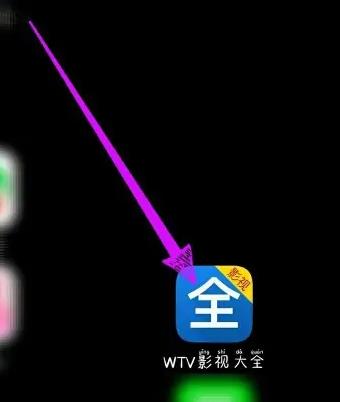




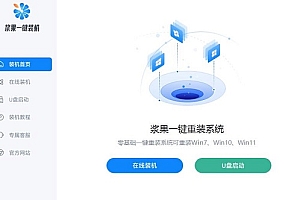
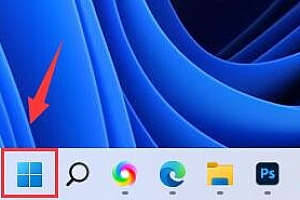
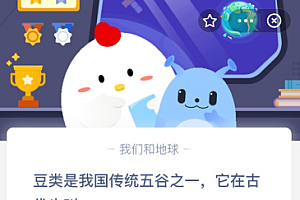

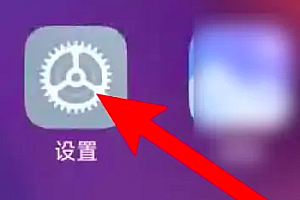
Hi, this is a comment. To get started with moderating, editing, and deleting comments, please visit the Comments screen in the dashboard. Commenter avatars come from Gravatar.